Heim >System-Tutorial >Windows-Serie >Windows 10 startet mit Bluescreen
Windows 10 startet mit Bluescreen
- WBOYWBOYWBOYWBOYWBOYWBOYWBOYWBOYWBOYWBOYWBOYWBOYWBnach vorne
- 2023-12-25 18:25:111555Durchsuche
Das Win10-System ist ein sehr hervorragendes und intelligentes Hochleistungssystem! Unter normalen Umständen repariert das Win10-System verschiedene Probleme intelligent, um die normale Anwendung des Systems sicherzustellen! Aber in letzter Zeit haben viele Freunde berichtet, dass ihr Win10-System beim Start ein Bluescreen-Problem hat! Was ist los? Heute bringt Ihnen der Editor die Lösung für das Bluescreen-Problem, wenn Windows 10 startet und den Desktop nicht aufrufen kann.

Lösung für den Win10-Bluescreen beim Booten:
Fehlerursachenanalyse und Lösungsvorschläge:
Bedienungsschritte:
1. Wenn Sie beim Booten einen Bluescreen feststellen, versuchen Sie es zuerst neu, sonst bleibt der Bluescreen bestehen erscheint, wenn Sie hochfahren. Drücken Sie schnell und kontinuierlich die Taste F8, während Sie sich im Kreis drehen, wählen Sie [Abgesicherter Modus] auf der auf dem Bildschirm angezeigten Oberfläche und drücken Sie [Enter], um in den abgesicherten Modus zu gelangen.
2. Wenn Sie in den abgesicherten Modus wechseln können, liegt ein Softwarekonflikt oder ein Systemfehler vor. Zu diesem Zeitpunkt müssen Sie lediglich das System neu installieren.
3. Wenn nach dem Aufrufen des abgesicherten Modus immer noch ein Bluescreen angezeigt wird, liegt möglicherweise ein Problem mit der Hardware vor. Öffnen Sie zu diesem Zeitpunkt das Gehäuse und überprüfen Sie die Hardware.
4. Wenn beim Öffnen des Gehäuses viel Staub vorhanden ist, wird der blaue Bildschirm manchmal durch Staub verursacht. Daher verwenden wir zunächst eine Bürste oder einen Ventilator, um den Staub vom Gehäuse zu entfernen.
5. Wenn Sie nach dem Entfernen von Staub und dem Hochfahren immer noch einen blauen Bildschirm haben, nehmen Sie im nächsten Schritt den Speicher heraus und löschen Sie den Speicher mit einem Radiergummi.
6. Wenn das Problem mit den oben genannten Methoden nicht gelöst werden kann, liegt möglicherweise ein Problem mit dem Speicher selbst oder der Festplatte vor. Es wird empfohlen, den Computer zur Wartung an einen professionelleren Computer zu wenden.
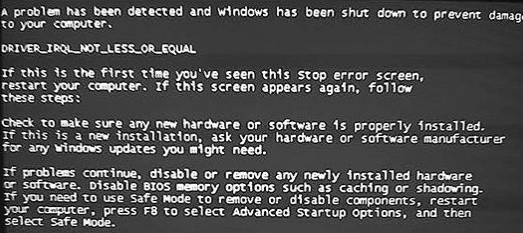
Verschiedene Gründe und Lösungen für den Bluescreen beim Start von Win10:

Mögliche Gründe: Speicherprobleme
Ursachenanalyse: Normalerweise ist die Ursache für den Bluescreen ein schlechter Kontakt des Speichermoduls oder davon ist schon seit langer Zeit da. Verursacht durch Staub, also ist das, was wir tun müssen, ganz einfach.
Lösung: Trennen Sie das Speichermodul vom Motherboard und wischen Sie es dann mit einem Radiergummi ab. Lassen Sie es niemals nass werden. Schließen Sie es dann wieder an das Motherboard an und schalten Sie es ein. Wenn es immer noch nicht funktioniert, können Sie versuchen, den Speichersteckplatz zu wechseln. Dieser Vorgang kann im Grunde die meisten Bluescreen-Probleme des Computers lösen.
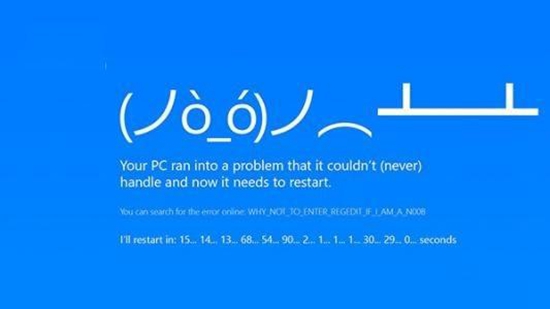
Mögliche Gründe: Treiber-/Softwarekompatibilitätsprobleme
Ursachenanalyse: Wenn auf dem Computer Treiber mit denselben Eigenschaften installiert sind oder Software installiert ist, die nicht mit der Hardware kompatibel ist, kann es zu einem Bluescreen auf dem Computer kommen Die Lösung ist die gleiche.
Lösung: Öffnen Sie die Systemsteuerung – Programme – Deinstallieren Sie ein Programm, sortieren Sie es nach Datum, um zu sehen, welche Software und Treiber kürzlich installiert wurden, deinstallieren Sie sie und starten Sie dann den Computer neu. Nach diesem Vorgang können Sie im Grunde einige Bluescreen-Probleme am Computer lösen.
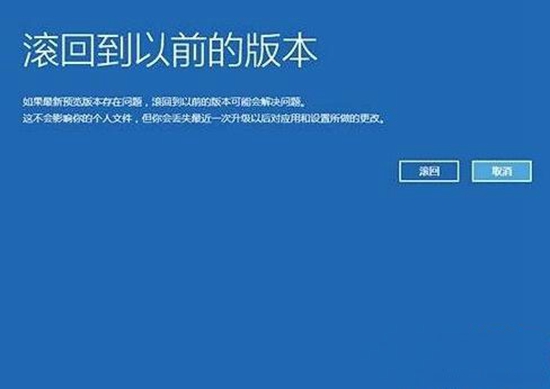
Mögliche Ursache: Prozessorproblem
Ursachenanalyse: Fahren Sie zuerst den Computer herunter und lassen Sie die Prozessortemperatur sinken. Überprüfen Sie dann, ob der Kühlerlüfter des Prozessors normal funktioniert, und reinigen Sie ihn.
Methode: Wenn Sie ein gutes Computerspiel haben und über alle Werkzeuge verfügen, können Sie den Prozessor abnehmen, um zu sehen, ob sich Silikonfett zwischen Lüfter und Prozessor befindet, und es entsprechend auffüllen. Wenn Sie den Computer häufig und über einen längeren Zeitraum verwenden, müssen Sie ihn manuell abkühlen, z. B. durch den Kauf eines Kühlregals oder ähnliches. Davon gibt es viele, und das ist für ein paar Dutzend Yuan möglich!
Mögliche Gründe: Festplattenproblem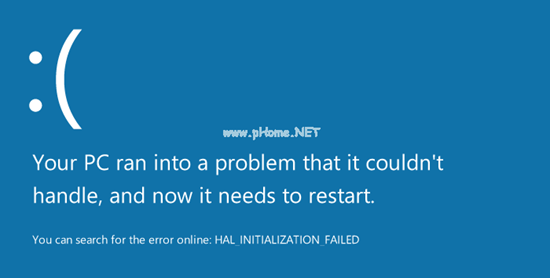 Ursachenanalyse: Wenn der Computer läuft, wiederholt die Festplatte ständig Schreib- und Lesevorgänge. Wenn während dieses Vorgangs eine Anomalie auftritt, tritt ein Computer-Bluescreen-Problem auf.
Ursachenanalyse: Wenn der Computer läuft, wiederholt die Festplatte ständig Schreib- und Lesevorgänge. Wenn während dieses Vorgangs eine Anomalie auftritt, tritt ein Computer-Bluescreen-Problem auf.
Lösung: Festplattenprobleme sind schwieriger zu lösen. Zuerst müssen wir die wichtigen Daten auf der Festplatte sichern und dann die Festplatte formatieren und neu partitionieren.
Mögliche Ursache: Computervirus 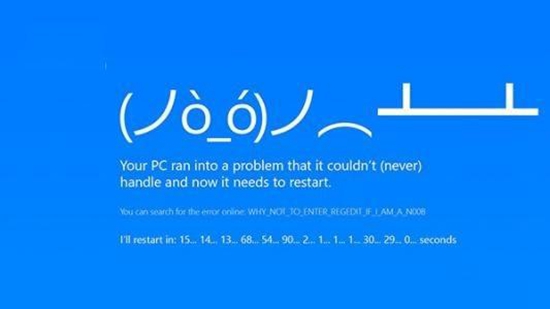
Ursachenanalyse: Es gibt eine andere Situation, in der ein Bluescreen erscheint, der durch einen Computervirus verursacht wird. Wenn Sie so schlau sind wie Sie, werden Sie dies auf jeden Fall tun Wissen Sie, was zu tun ist ~
Handhabung: Seien Sie mutig und laden Sie eine Antivirensoftware herunter. Heutzutage können viele Antivirenprogramme den gesamten Computer testen und dann gründlich prüfen, ob sich auf dem Computer bedrohliche Dateien befinden Der Virus, alle Patches, die aktualisiert werden müssen, sind ebenfalls vorhanden. Der Abschluss kann auch das Bluescreen-Problem lösen.
Zugehörige Informationen zum Win10-Bluescreen beim Start:
>>>Wie behebe ich den Win10-Bluescreen 0xc000021a? Wie behebe ich das Problem, das bei 100 % hängen bleibt?
>>>Wie behebe ich den W10-Bluescreen mit dem Befehl? Eingabeaufforderung
>>>So beheben Sie häufige Bluescreen-Neustarts im Win10-System
>>>So gehen Sie mit dem Bluescreen von Windows 10 um, der sich nicht einschalten lässt
Das obige ist der detaillierte Inhalt vonWindows 10 startet mit Bluescreen. Für weitere Informationen folgen Sie bitte anderen verwandten Artikeln auf der PHP chinesischen Website!
In Verbindung stehende Artikel
Mehr sehen- Was sind die Produktschlüssel für Windows 10?
- Was soll ich tun, wenn sich mein Computer nicht einschalten lässt? Welche Tasten soll ich drücken?
- Was soll ich tun, wenn mein Computer weiterhin in der Startoberfläche angezeigt wird?
- Warum hat mein Computer immer einen blauen Bildschirm?
- Was tun, wenn der Computer einen Bluescreen 00000007b hat?

